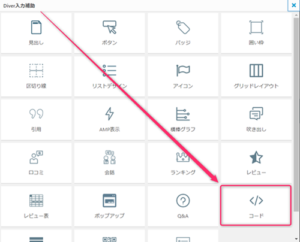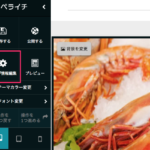こんにちは。YOSHITAKA(@YOSHITA19704216)です。


プログラムの記事をあげる人が増えてきたので、エラーの起こらないプラグインを紹介します。
- WordPressにソースコードを埋め込めるようになります。
Contents
ソースコードを埋め込むためのおすすめプラグイン
プラグイン選定についての前置き
- 高機能なプラグインも存在するのですが、ソースコードの魅せ方をこだわると記事を書くことに時間がかかってしまうため、おすすめとして紹介しません。
それでは大前提を理解した上で紹介いってみましょう。
私がおすすめしているプラグイン「Highlighting Code Block」
自分が使っているのは「Highlighting Code Block」ですが、もっと簡単に使いたいと思っている人には「Code Syntax Block」をおすすめします。
今回の記事を作るにあたり、他者の色々記事を参考にしましたが次のようにまとめることができます。
- 「Highlighting Code Block」はバランスが良い。
- 「Code Syntax Block」はシンプル。
選択肢が多いと逆に困ってしまうので今回は2つに絞って特にお勧めのものを紹介します。
1番おすすめしているプラグインのみに絞って、紹介しておきます。
使いやすいポイントを数点あげておきます。
まず大事なポイントとして設定画面が「日本語表記」です。
※英語だけのものは使用しない機能が多いので使わなくなる傾向があります。
さて選択できる内容は次のようなものがあります。
プログラムを紹介する上では次の内容が表示できるのはありがたいです。
「言語」の選択
「ファイル名」の設定
「data-line属性値」でハイライト行の指定
- 右サイトバーで「行番号」の表示の有無の指定
次にサブオプション的な要素ですが、個人的には必要だと思っている機能を紹介します。
インストールすると管理メニュー(右サイトバーのメニュー)の「設定」に
「CODE BOKCK」メニューが追加されます。
- フォント
- フォントサイズ
- コードカラーリング
※コードカラーリングのおすすめ (フロント側)を「Dark」
自分が使っているWordPressのテンプレートはソースコードが入力できる機能が最初から搭載されているので紹介する必要がないんですが、次のようなことがプラグインでもできると思ってくださいませ。
※プラグインではカラーコードを変更することもできます。
public function postIndex(Request $req){
// nameを取得
$name = $req->name; // 主流
$name = $req['name']; // 上と同じ意味
$name = $req->input('name'); // 上と同じ意味
// 全データ取得
$all = $req->all();
// 入力値の存在チェック
if ($req->has('name')) {
// 値が存在し、かつ空文字ではない場合にtrue。空文字の場合falseになるので注意。
}
おすすめしないプラグイン「Crayon Syntax Highlighter」
理由は自分はもともと利用していたので、エックスサーバーのphpのバージョンをあげた時にエラーが発生したためです。
ヘッダーにWordPressのソースコードが表示されるという状況が続いてしまいました。
- グーテンベルグに対応しているかチェックすることも忘れないようにしましょう。
まとめ
今回はWordPressで一般的に使えるソースコード埋め込みのプラグインを導入する方法についてお伝えしました。
発信をするプログラマーの方はぜひ利用してみてください。